Você me pergunta: “por que receber contas com cartão e renegociar contas estão no mesmo passo a passo?”
Isso acontece porque, em ambos os procedimentos, é necessário fazer a manutenção da renegociação, tanto sendo feita com cartões quanto com outras contas.
Para começar, na página principal do Ctrl-e, clique no menu Financeiro e em seguida em Contas.
Nessa tela, você pode adicionar contas manuais ou fazer a manutenção de contas já lançadas. Utilize os filtros de busca para encontrar as contas para manutenção. Lembre que, para renegociar uma conta, é necessário que ela esteja com status Aberta.
Caso queira imprimir o resultado da busca ou enviar a conta através de e-mail para o seu cliente, use os ícones da impressora e da carta após selecionar as contas que precisa.
Seleção e quitação de contas

- após selecionar as contas para quitar, no rodapé da página, mantenha a ação Renegociar selecionada;
- em Condições de pagamento, selecione a forma como o seu cliente fez o pagamento dessa conta. Isso vai fazer com que você “troque” a(s) conta(s) atual(ais) pela condição de pagamento escolhida;
- caso queira imprimir o recibo da conta após a quitação, selecione a opção Imprimir recibo;
- clique em Executar.
Na página seguinte, você vai visualizar a lista das contas que serão renegociadas. Nela são mostradas o status, parcela, número de nota, condição de pagamento e todas as informações referentes a cada uma das contas.
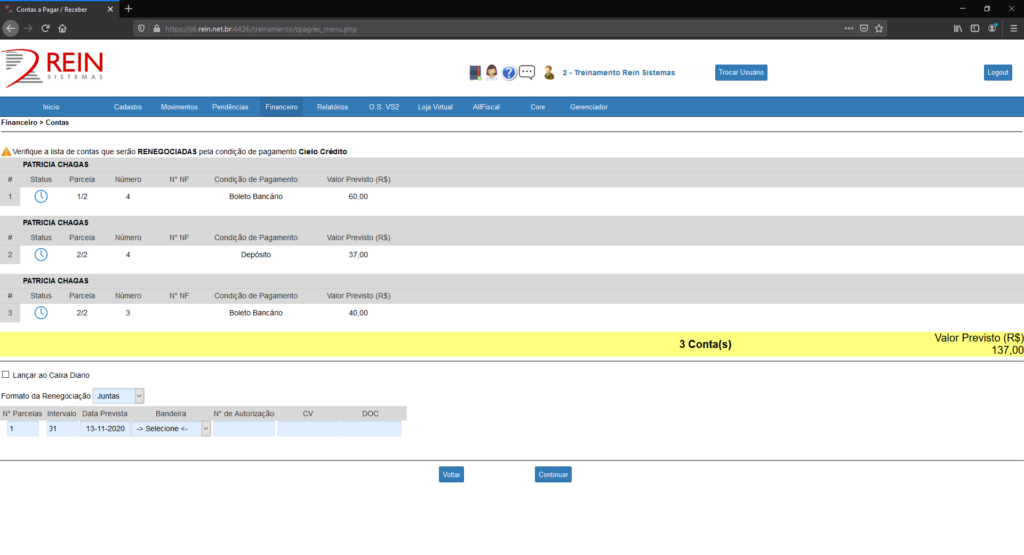
A opção Lançar ao caixa diário faz com que essa renegociação seja mostrada no caixa do dia atual. Essa opção pode vir marcada/desmarcada por padrão. Para configurar conforme você precisa, entre em contato com o Suporte Técnico através dos canais de suporte.
Note que existem duas opções de formato de renegociação:
Juntas: esse formato faz com que eu agrupe todas as contas selecionadas para renegociar juntas. Ela pode ser usada, por exemplo, quando seu cliente tem alguns boletos em aberto e ele quer renegociar com cartão de débito, por exemplo. Lembre que essa função só pode ser utilizada em contas do mesmo cliente.
No exemplo abaixo, como a renegociação é em cartão, é necessário informar o número de parcelas, intervalo, data prevista para a primeira parcela, bandeira, nº de autorização, CV e DOC. É importante preencher todos os campos para facilitar a manutenção do cartão
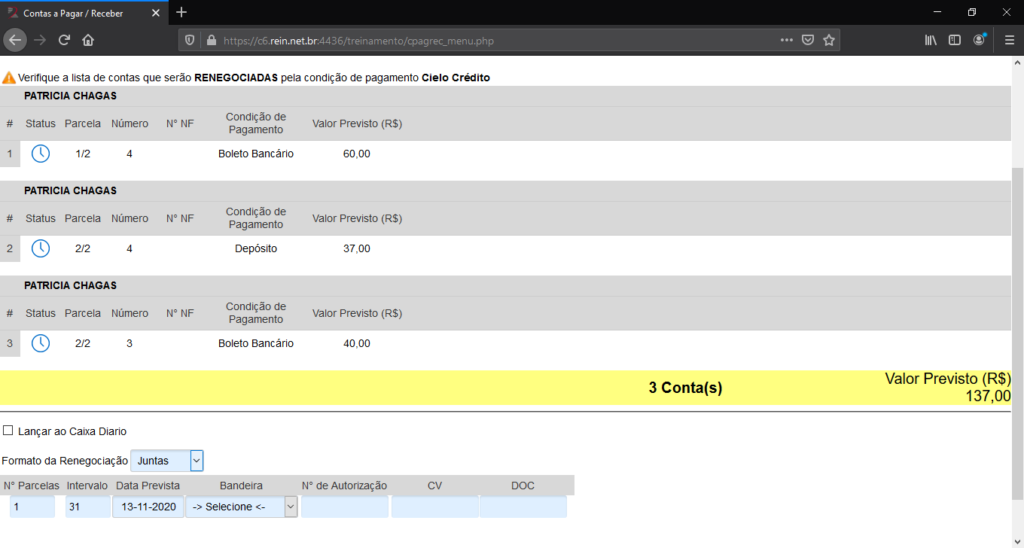
Separadas: escolha essa opção para fazer a renegociação de cada uma das contas selecionadas separadamente. Essa opção pode ser escolhida quando são escolhidas contas de vários clientes diferentes ou quando cada uma das contas sejam renegociadas com cartões diferentes, por exemplo.
Assim como a forma de renegociação anterior, é importante preencher todos os campos referentes à forma de pagamento escolhida, para facilitar o processo de manutenção depois.
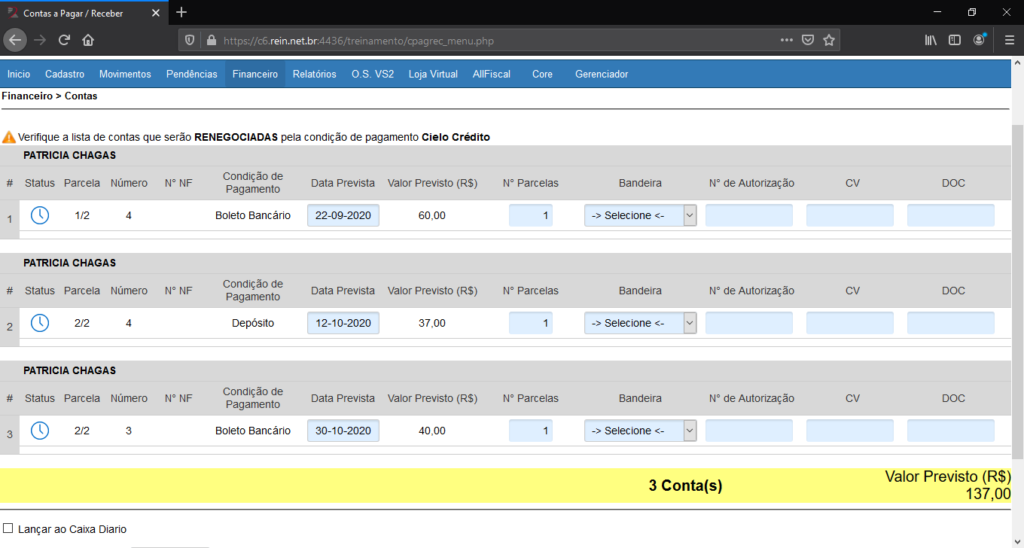
Para finalizar a renegociação, clique em Continuar.
Em seguida, você será direcionado à página principal do Financeiro/Contas novamente.
Caso queira ver as contas que acabaram de ser renegociadas, utilize o filtro de status Cancelada, afinal as contas renegociadas foram canceladas para dar lugar à novas contas.
Ainda tem dúvidas?
Assista o vídeo abaixo com o passo a passo do procedimento de Renegociação de contas com cartão ou entre em contato conosco através dos canais de Suporte Técnico para que possamos te ajudar!
